win10 ファンがフルスピードで動作し続ける場合はどうすればよいですか?
- 尚オリジナル
- 2020-01-04 13:55:1710558ブラウズ

解決策は次のとおりです:
「診断追跡」は、Win10 に組み込まれた診断追跡サービスです。その最大の役割は、システムを継続的に収集することです。コンピュータを使用する際のデータ。リアルタイムに情報を収集するということは、必然的にシステムリソースを消費し、CPU負荷が高くなりますが、それらをオフにするとCPU使用率が下がり、ファンの高速回転や騒音も発生しなくなります。
1. まず、スタート メニューをクリックし、「サービス」と入力して、一致するサービス項目を開きます;
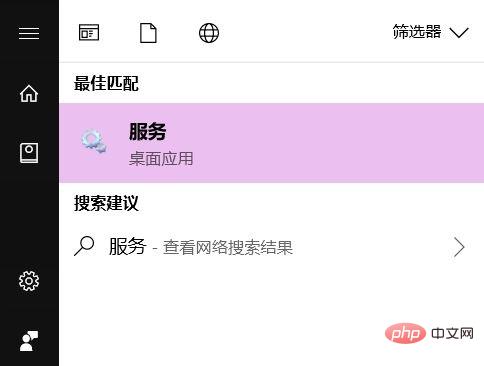
2. 右のスクロール バーをプルダウンします。 「診断ポリシー、診断サービス ホスト、診断システム ホスト」の 3 つの項目を見つけます。
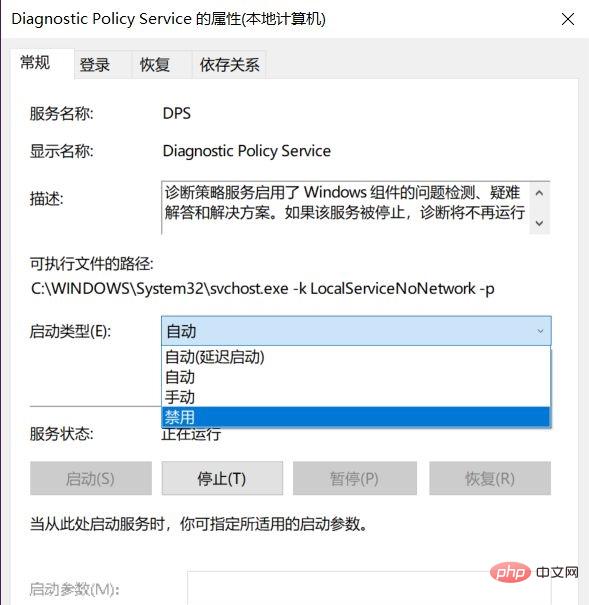
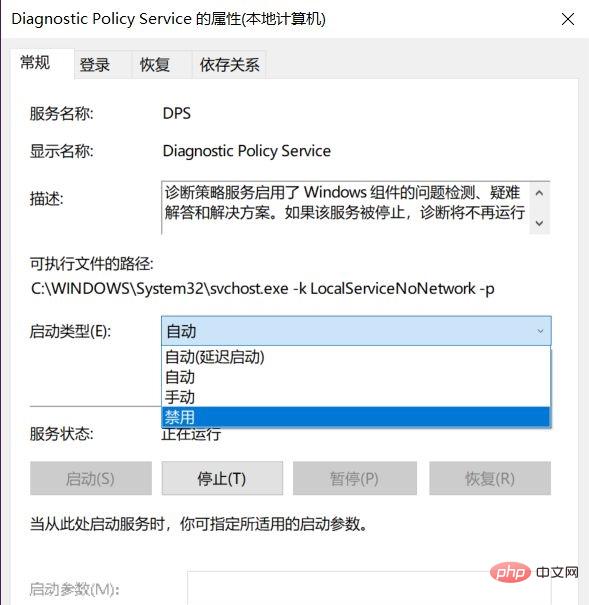
以上がwin10 ファンがフルスピードで動作し続ける場合はどうすればよいですか?の詳細内容です。詳細については、PHP 中国語 Web サイトの他の関連記事を参照してください。
声明:
この記事の内容はネチズンが自主的に寄稿したものであり、著作権は原著者に帰属します。このサイトは、それに相当する法的責任を負いません。盗作または侵害の疑いのあるコンテンツを見つけた場合は、admin@php.cn までご連絡ください。



